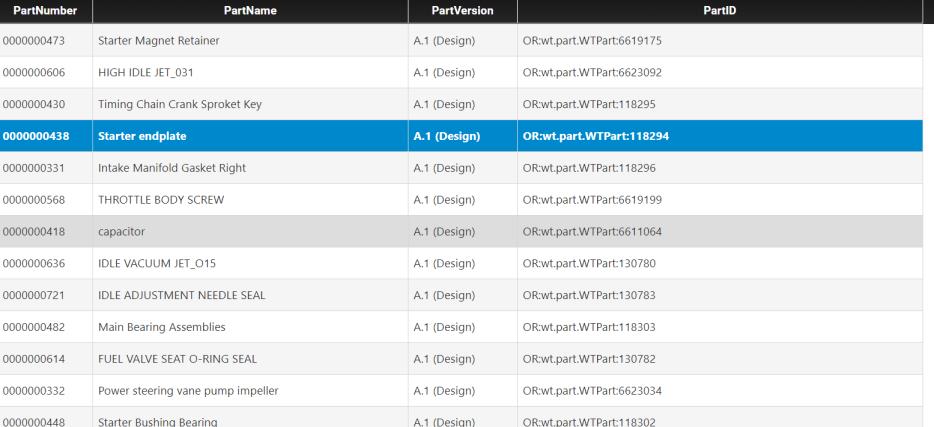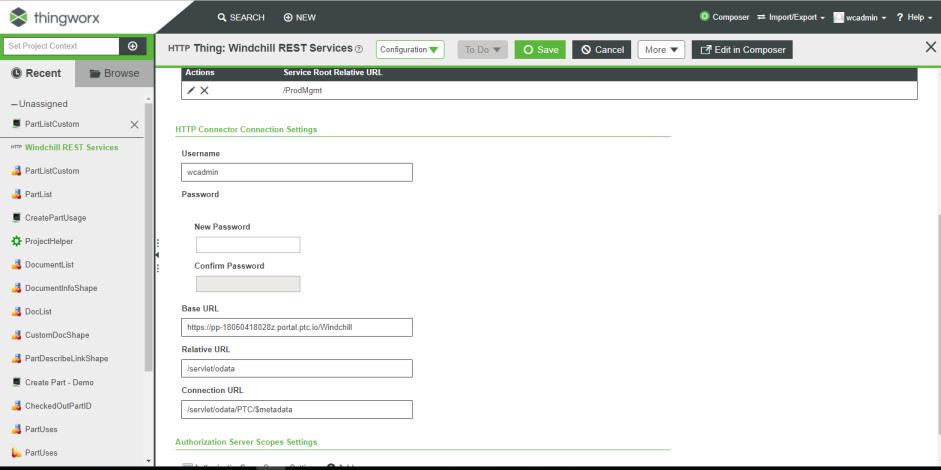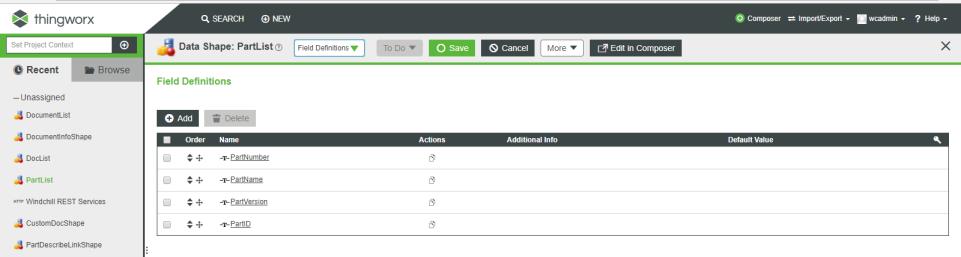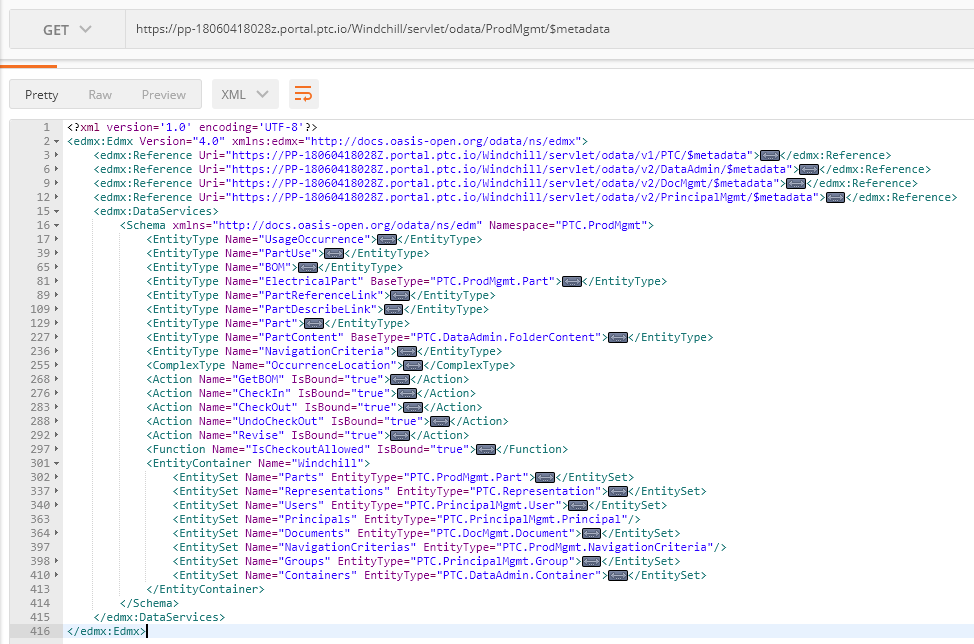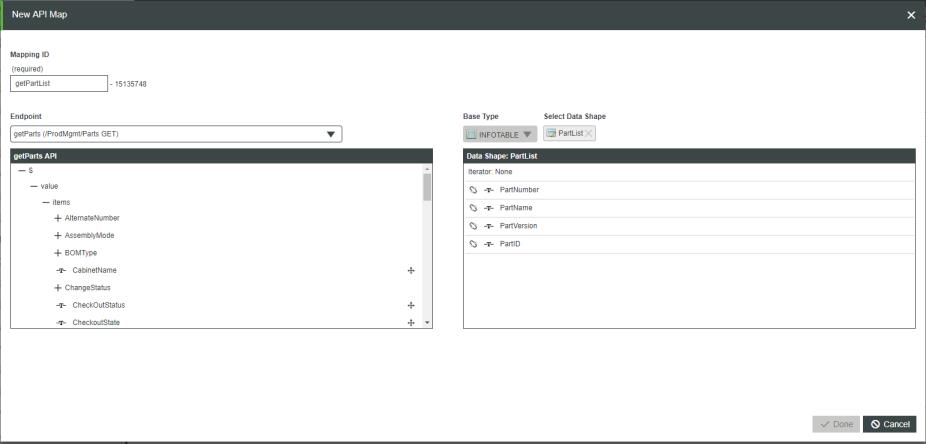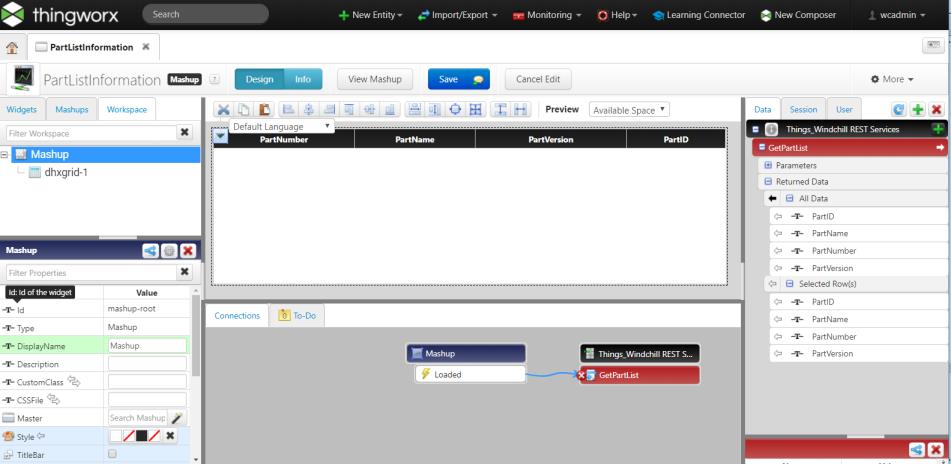Neue Aufgaben für ThingWorx Navigate erstellen
Für das Erstellen von benutzerdefinierten Aufgaben benötigen Sie die im Thema
Vor der Anpassung aufgeführten Vorkenntnisse.
Bausteine einer Aufgabe
Eine Aufgabe besteht aus mehreren grundlegenden Teilen:
• Mashup: Die Benutzeroberfläche einer Aufgabe
• ThingWorx Navigate Diensten: Java oder Java Script, das die Aktionen durchführt. Die Dienste befinden sich auf ptc-windchill-OData-connector.
• Windchill – der Quelle der Daten
• Windchill REST Diensten, auch WRS genannt
|
|
• In ThingWorx Navigate 8.5 werden wiederverwendbare Komponenten eingeführt, bei denen es sich um neue Elemente für das Erstellen von ThingWorx Mashups handelt. Diese Komponenten werden als Beta-Version mit wenig Dokumentation freigegeben und können getestet werden. Sie sollten nicht in einer Produktionsumgebung verwendet werden.
• Frühere Versionen von ThingWorx Navigate haben RestEasy-Dienste für den Zugriff auf Windchill Daten verwendet. Bei RestEasy-Diensten handelt es sich um Legacy-Dienste, die in zukünftigen Versionen veraltet sind. Dieses Beispiel verwendet OData-basierte Windchill Rest Services (WRS), und es wird empfohlen, dass Sie dieselben Dienste verwenden. Informationen zur Verwendung von WRS und dazu, wie benutzerdefinierte Dienste hinzugefügt werden können, finden Sie im Abschnitt über die Anpassung in Ihrer Windchill Installation.
|
Übersicht
Wir zeigen Ihnen anhand eines Beispiels, wie Bausteine einer Aufgabe kombiniert werden müssen, um ein funktionierendes Mashup zu erstellen. Dieses Beispiel zeigt eine Liste von Windchill Teilen und deren Attribute. Und so sieht die fertige Aufgabe aus:
Es ist hilfreich, die Funktionalität und das Layout Ihrer Aufgabe zu planen, bevor Sie beginnen. Eine gute Planung gibt Aufschluss darüber, wie die Daten in der Benutzeroberfläche angezeigt werden, welche Bereiche für die Darstellung der Daten benötigt werden sowie welche Dienste mit diesen Bereichen verwendet werden.
Viele Endpunkte, wie
getPart (/ProdMgmt/Parts GET) und
createPartinParts (/ProdMgmt/Parts POST), sind in WRS-Domänen bereits verfügbar. In diesem Beispiel greifen wir auf diese Dienste zurück. Weitere Informationen zum Erstellen eigener Dienste finden Sie im ThingWorx Hilfethema
Dingdienste. Schritte für einige häufig verwendete Dienste finden Sie außerdem im Windchill Extension Handbuch.
Mashup in ThingWorx Composer erstellen
Erstellen Sie in ThingWorx Composer die Benutzeroberfläche zur Anzeige der Daten.
1. Erstellen Sie ein neues Mashup.
2. Konfigurieren Sie das Layout für das Mashup so, dass es mit dem in der Einführung anzeigten Bild übereinstimmt.
3. Fügen Sie die notwendigen Widgets hinzu.
OData-Konnektor-Instanz für die Kommunikation mit dem Dienst ProdMgmt festlegen
Nach dem Erstellen des Mashups, müssen Sie die Quelle für die anzuzeigenden Informationen angeben.
1. Erstellen Sie ein Ding mit dem Namen Windchill REST Services in ThingWorx. Wählen Sie unter Basis-Dingvorlage die Option ODataConnector aus.
2. Gehen Sie zur Registerkarte
Konfiguration für das Ding und machen Sie die notwendigen Angaben für die Basis-URLs, die relativen URLs und die Verbindungs-URL. Die Kombination aus Basis-URL und relativer URL formt die vollständige URL für die Verbindung zum Server. Die Verbindungs-URL wird verwendet, um die Konnektivität zwischen Systemen zu prüfen. Klicken Sie auf
Speichern.
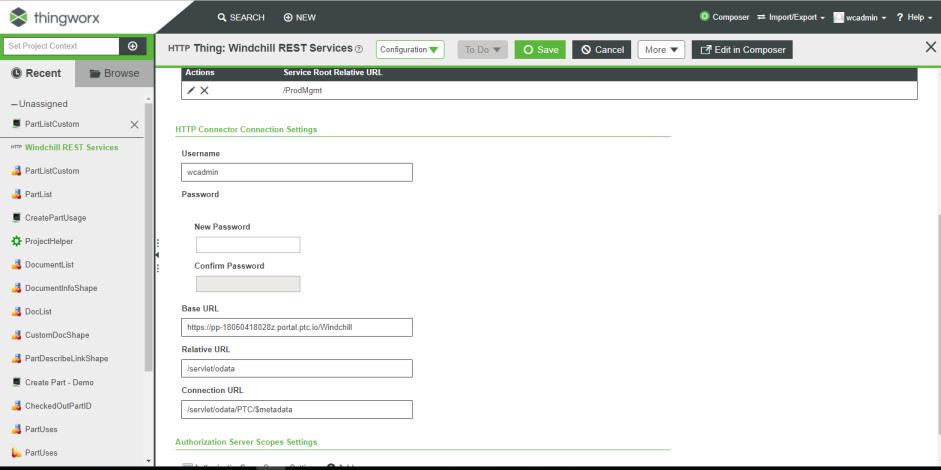
3. Erstellen Sie den erforderlichen Data Shape in ThingWorx. Ein Data Shape wird verwendet, um die Datenteile Ihres Modells zu beschreiben. Dieses Beispiel zeigt folgende Attribute an: PartNumber, PartName, PartVersion und PartID. Erstellen Sie den Data Shape PartList und fügen Sie ihm diese Felddefinitionen hinzu, um diese Attribute darzustellen.
Endpunkt, der eine Teileliste bereitstellt, identifizieren und Routendienst konfigurieren
In diesem Schritt fügen wir die Routendienste hinzu, damit das Mashup funktioniert. Bevor Sie einen Endpunkt in
ThingWorx auswählen, sollten Sie verstehen, welche Beziehungen vom Dienst im Entity Data Model bereitgestellt werden. Nachfolgend finden Sie ein Beispiel einer Beschreibung der Typen, Eigenschaften und Beziehungen, die von dem Dienst in der Domäne "Produktmanagement" bereitgestellt werden. Wie in der Abbildung gezeigt, ist ein Entitätssatz
Parts mit dem Entitätstyp
Part vorhanden. Es kann auf alle Eigenschaften von
Parts zugegriffen werden, indem über den in den OData-Diensten definierten Pfad auf den Entitätssatz zugegriffen wird. In der WRS-Dokumentation finden Sie mehr Informationen hierzu.
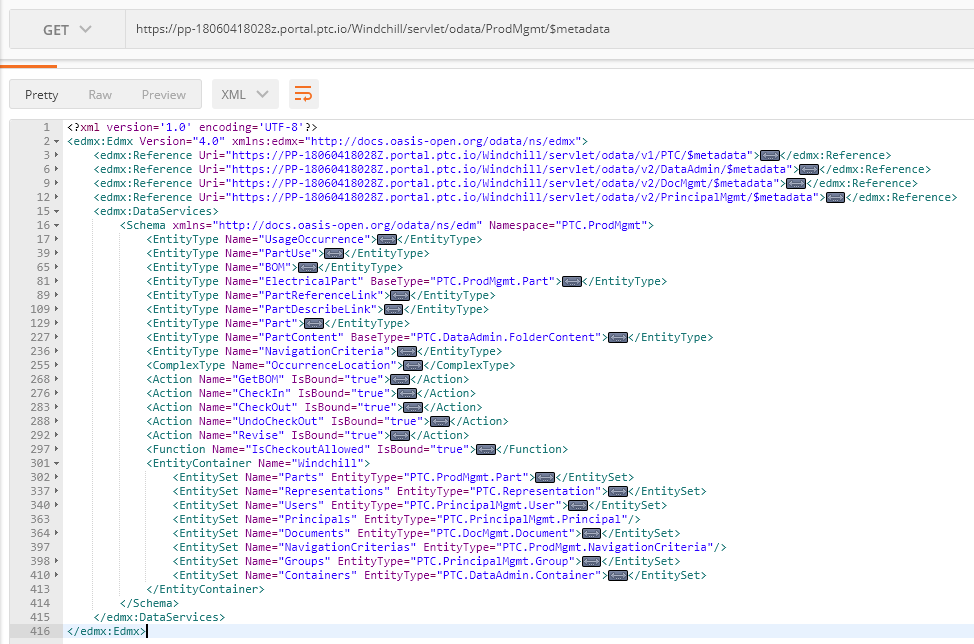
1. Suchen Sie in den Routeninformationen nach dem Endpunkt getParts (/ProdMgmt/Parts GET). Erstellen Sie eine neue API-Zuordnung durch Auswahl des Endpunkts getParts.
2. Wählen Sie den Data Shape PartList aus, um die Attribute, die im Mashup angezeigt werden sollen, zuzuordnen.
Dienst vom Mashup aufrufen, um die Teileliste in das Raster zu laden
Jetzt, da Sie neue Routendienste erstellt haben, müssen wir diese Dienste mit dem Mashup verbinden. In diesem Schritt fügen wir die Datenquelle und Dienste hinzu, die das Mashup benötigt, um zu funktionieren.
1. Gehen Sie zu Ihrem Mashup und klicken Sie auf die Registerkarte Entwerfen.
2. Fügen Sie eine neue Datenquelle hinzu, indem Sie auf der Registerkarte
Daten auf

klicken.
3. Wählen Sie den Dienst
getPartList aus, um eine Liste der Teile im Mashup anzuzeigen. Wählen Sie das Kontrollkästchen
Mashup geladen? aus, um die Daten unmittelbar nach dem Laden anzuzeigen.
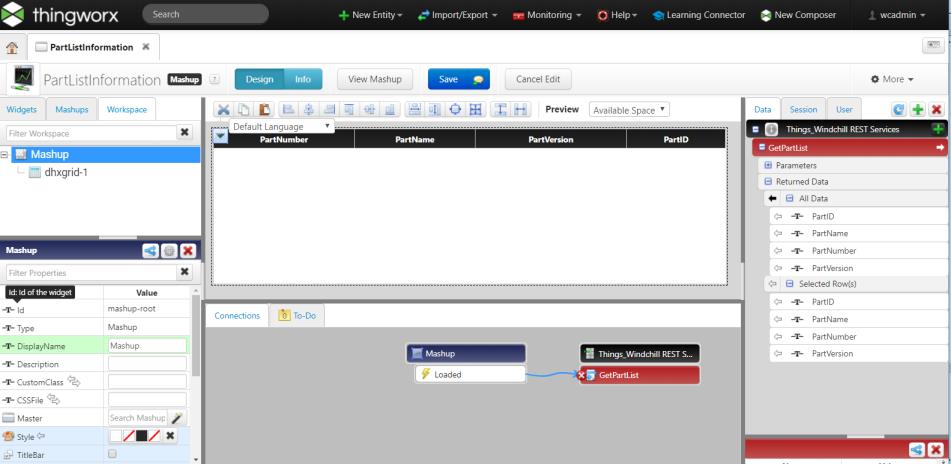
Neue Aufgabe anzeigen
1. Klicken Sie auf Mashup anzeigen. Die neue Aufgabe wird geöffnet.